ダッシュボード2.0でのグローバルおよびローカルのPOVについて
フォームのローカルPOVには、フォーム設計者がそのフォームについて選択したディメンション・メンバーが反映されます。ダッシュボードではグローバルPOVバーもサポートされており、ローカルPOVのうち共通するものがグローバルPOVバーにまとめられているため、これらが各コンポーネント内で繰り返されることはなくなります。
ダッシュボード2.0のPOVの例
このダッシュボード2.0のダッシュボードには、グローバルPOVバー(「エンティティ」および「年」が表示されています)といくつかのローカルPOV (Q2のドロップダウン・リスト)が表示されています:
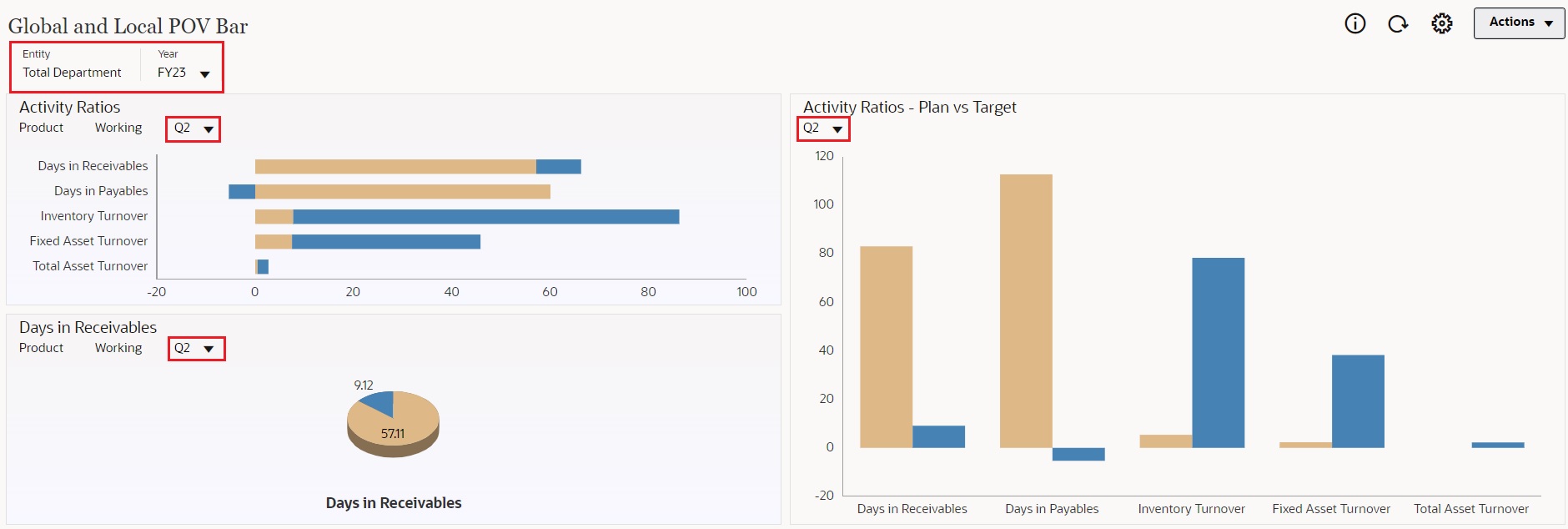
グローバルPOVバーがあり、そのグローバルPOVバーでページを変更したときにPOVバー : 「自動適用」が有効化されている場合は、ダッシュボード内のコンポーネントのうち、フォームに基づくものすべてについてページが変更されます。グローバルPOVバーはダッシュボードの最上部に、すべてのコンポーネントより上に表示されるのに対して、ローカルPOVバーはコンポーネント内に表示されます。ユーザー変数は、ダッシュボードのグローバルPOVとローカルPOVの両方でサポートされており、動的ユーザー変数をPOVバーから直接変更できます。
ダッシュボード・ツールバーの![]() 「POV設定」メニュー(ランタイム・モードと編集モードの両方にあります)で、ディメンション・ラベルをグローバルPOVで非表示にするかどうか(POVバー : 「ディメンション・ラベルの非表示」)および変更の自動適用を有効にするか無効にするか(POVバー : 「自動適用」)を設定できます。
「POV設定」メニュー(ランタイム・モードと編集モードの両方にあります)で、ディメンション・ラベルをグローバルPOVで非表示にするかどうか(POVバー : 「ディメンション・ラベルの非表示」)および変更の自動適用を有効にするか無効にするか(POVバー : 「自動適用」)を設定できます。
グローバルPOVバーについて:
-
POVバーは、ローカルPOVディメンション、ページ・ディメンションおよびユーザー変数で構成されます。
-
ダッシュボード上の各フォームのローカルPOVおよびページに応じて、グローバルPOVバーが自動的に計算されます。
-
グローバルPOVには、そのダッシュボード内のフォームを使用するコンポーネントの内容が反映されます。つまり、それらは、ダッシュボード内のフォーム、フォームにリンクされたチャート、およびデータ・ソースとしてフォームを使用するタイルに適用されます。そのため、ダッシュボードにデータ・ソースとしてフォームが含まれていない場合は、ローカルPOVバーもグローバルPOVバーも使用できません。
次に、2つのフォームのローカルPOVディメンションに基づいて、グローバルPOVバーがどのように計算されるかの例を示します。
グローバルPOVバーが無効:
-
フォームAのローカルPOV: 年、エンティティ、製品
-
フォームBのローカルPOV: 年、エンティティ、プロジェクト
グローバルPOVバーが有効:
-
グローバルPOVバー: 年、エンティティ
-
フォームAのローカルPOV: 製品
-
フォームBのローカルPOV: プロジェクト
すべてのディメンションおよびページの選択がダッシュボード上のすべてのフォームに共通しているとはかぎらないため、あるダッシュボード・コンポーネントのPOV全体がローカルPOVとグローバルPOVバーに分割されることもあります。グローバルPOVバーとローカルPOVをあわせると、ダッシュボード上の各フォームの完全な交差情報が含まれます。
ダッシュボード上のコンポーネントのうち、1つのみがフォームをデータ・ソースとして使用している場合は、そのフォームのPOV/ページ全体がグローバルPOVバーに移動されます。
ダッシュボード上の複数のコンポーネントがフォームをデータ・ソースとして使用している場合に、どのディメンションがグローバルPOVバーに移動し、どのディメンションがローカルPOVにとどまるかは次のように決まります:
- ディメンションがすべてのフォームのPOVまたはページに含まれ、メンバーの選択がすべてのフォームで同じ場合、ディメンションはグローバルPOVバーに移動します。
- ディメンションが1つのフォームのPOVおよび別のフォームのページに含まれる場合、ディメンションはローカルPOVバーにとどまります。
- ディメンションがPOVに含まれる場合、そのディメンションについてすべてのフォームで同じメンバーが選択されている必要があります。
- ディメンションがページ・ディメンションである場合、選択されたページ・メンバーがすべてのフォームで同じであり、同じ順序で表示される必要があります。
ダッシュボード2.0のダッシュボードでのPOVメンバーの検索
ダッシュボード2.0のダッシュボードで作業するときは、新しいPOVメンバーを簡単に見つけることができます。検索するには、POVリンクの1つをクリックします。検索インタフェースに、最近使用されたメンバーのリストが表示され、ここから選択できます。
図16-1 ダッシュボード2.0 POV最近使用されたメンバーのリスト
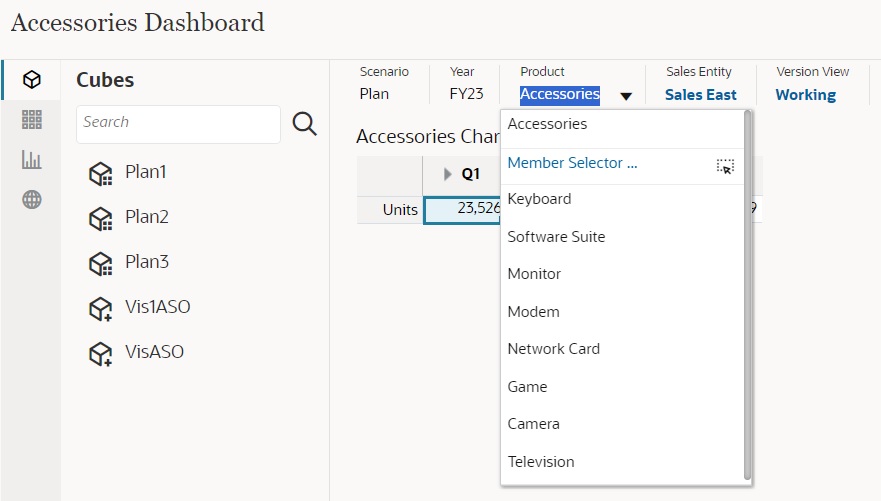
メンバー・セレクタを使用して検索することもできます。POVのリンクをクリックし、メンバー・セレクタ・アイコン![]() をクリックしてメンバー・セレクタを起動します。メンバー・セレクタ内のメンバーは階層として表示されますが、メンバー名を「検索」ボックスに入力することもできます。「検索」ボックスを使用してメンバーを見つけた場合は、結果が「検索」ボックスの下に表示されます。
をクリックしてメンバー・セレクタを起動します。メンバー・セレクタ内のメンバーは階層として表示されますが、メンバー名を「検索」ボックスに入力することもできます。「検索」ボックスを使用してメンバーを見つけた場合は、結果が「検索」ボックスの下に表示されます。
図16-2 ダッシュボード2.0メンバー・セレクタの検索結果
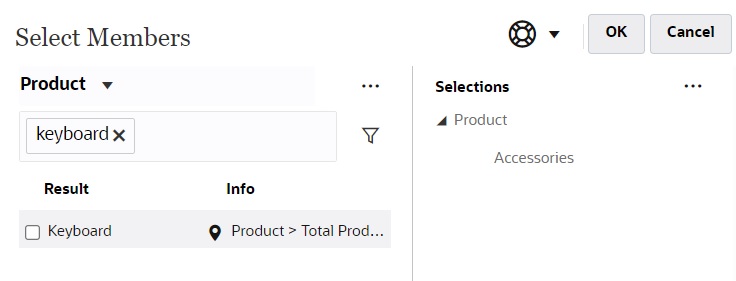
メンバーが見つかった階層内の場所を確認するには、結果の「情報」列の上にカーソルを置いて![]() (「メンバーの特定」)をクリックします。
(「メンバーの特定」)をクリックします。
図16-3 ダッシュボード2.0メンバー・セレクタ検索結果の階層表示

ダッシュボード2.0のPOVバーの考慮事項
-
POVバーのページのドロップダウン・リストで、ページのドロップダウンに表示するメンバーの数は、「ページ・オプション」の「ユーザー・プリファレンス」で制御できます。(ホーム・ページから「ツール」、「ユーザー・プリファレンス」、「表示」の順にクリックして「ページ・オプション」を表示します。)ページのドロップダウン内のアイテム数がこの制限を超えた場合、ユーザーはそれらを表示できません。これは、今後のリリースで、ダッシュボード1.0のように残りのメンバーを参照するためのメンバー・セレクタの機能を使用して修正される予定であることに注意してください。
-
ダッシュボードに複数のフォームが含まれており、一部のフォームでは同じディメンションに対して異なるプロパティが設定されている場合、たとえば「バージョン」ディメンションが一部のフォームでは非表示で、同じダッシュボード上のその他のフォームでは表示されている場合は、グローバルPOVに「バージョン」ディメンションのメンバーがまったく表示されないことがあります。すべてのディメンションのすべてのプロパティが、1つのダッシュボードに含まれているすべてのフォームで同じであることを確認することをお薦めします。